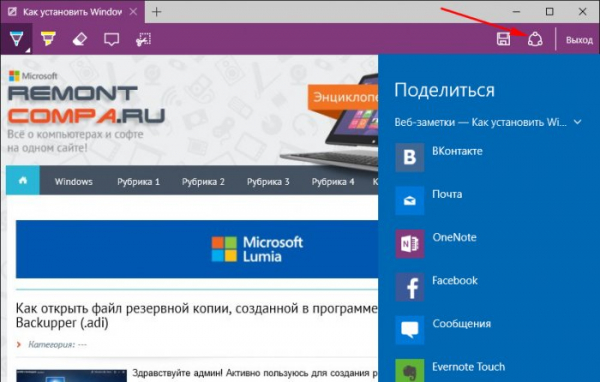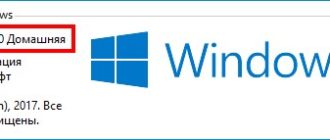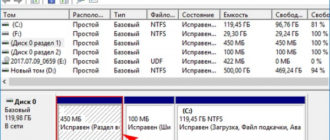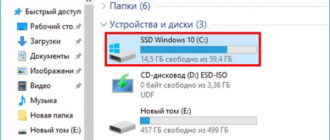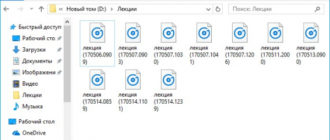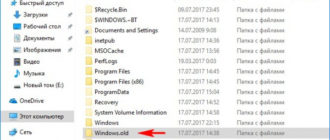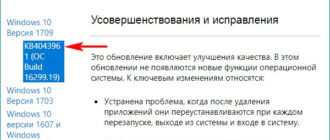Наличие на веб-сайтах кнопки «Поделиться», позволяющей расшаривать контент в соцсетях и оперативно отправлять его в различные веб-сервисы сегодня является скорее правилом, нежели некой фишкой, как ещё буквально пару лет назад. Осознав мощь влияния соцресурсов на современную пользовательскую аудиторию, поняв важность интернет-коммуникаций в принципе, компания Microsoft внедрила системную возможность расшаривания контента ещё в версию Windows 8, вышедшую в конце 2012 года. Эта возможность далее перекочевала в версию-апгрейд Windows 8.1 и в новую Windows 10.
Системная функция расшаривания контента Windows 10
1. Расшаривание контента в системе и Metro-приложениях
В системе Windows 8.1 штатная функция расшаривания контента запускается с помощью так называемой чудо-панели – боковой ленты меню, появляющейся справа экрана. Хоть на рабочем столе, хоть внутри Metro-приложений можно коснуться к правой верхней части экрана и вызвать эту чудо-панель, где в числе прочих кнопок присутствует кнопка «Поделиться».

В системе Windows 10 чудо-панель отсутствует, а кнопка «Поделиться» перемещена в разные места. Во многих Metro-приложениях это меню в верхнем левом углу окна.
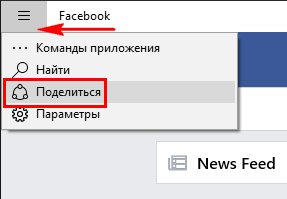
В отдельных приложениях это их панель инструментов.
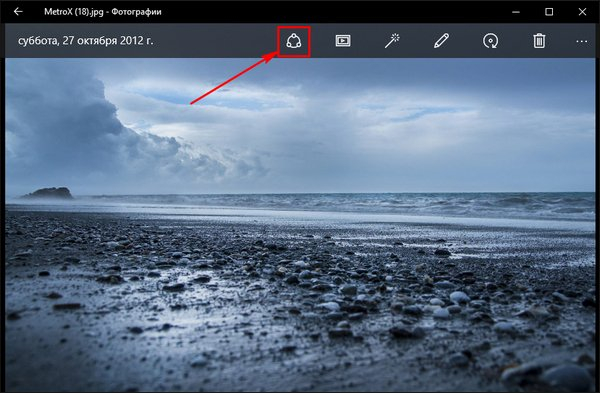
Универсальным же способом запуска системной функции расшаривания контента в обоих системах – и в Windows 8.1, и в Windows 10 – являются горячие клавиши Win+H. Эти клавиши работают как внутри Metro-приложений, так и в десктопной части Windows для расшаривания скриншотов происходящего на экране. Любой из способов запуска этой функции откроет боковую панель справа с надписью вверху «Поделиться» и перечнем Metro-приложений (как штатных, так и сторонних), с помощью которых, собственно, и можно расшарить контент. Например, скриншот происходящего на экране можно отправить по почте с помощью штатного почтового клиента, запостить в соцсетях с помощью их клиентских Metro-приложений, отправить в веб-сервисы заметок Evernote и OneNote, загрузить как файл изображения в облачное хранилище Яндекс.Диск.
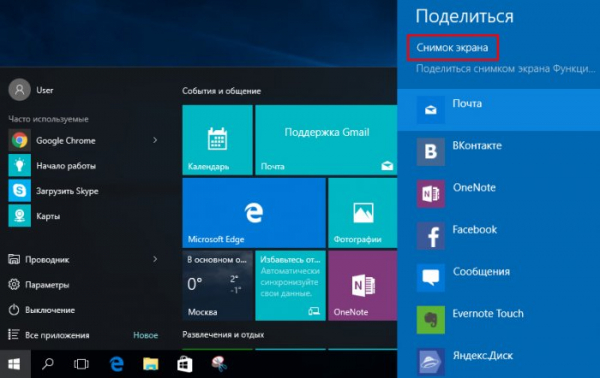
Естественное условие функции расшаривания контента с помощью штатных и установленных из магазина Windows Metro-приложений – авторизация в них. Расшаривать скриншоты и отдельный тип контента в Windows 8.1 и 10 можно с участием Metro-функционала этих систем. Но если расшаривание скриншотов – это универсальная возможность, то расшаривание отдельного типа контента должно быть предусмотрено и возможностями текущего Metro-приложения, и тех приложений, посредством которых происходит отправка данных. Что за отдельный тип контента? Некоторые Metro-приложения предусматривают только расшаривание скриншотов содержимого их окна. Это, как правило, приложения, не заточенные под работу с текстовым содержимым, как например, карты Google Maps, TeamViewer для удалённого доступа, различные медиаплееры, Metro-игры.
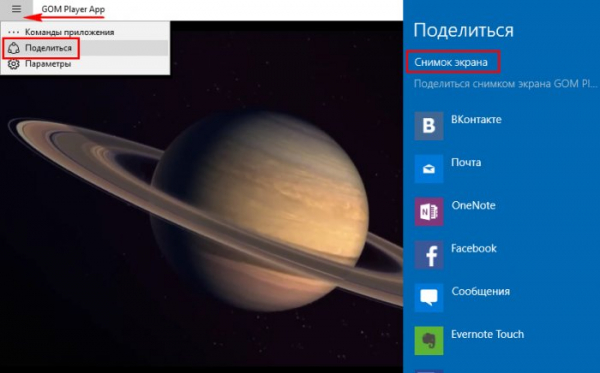
Другой тип Metro-приложений позволяет делиться не только скриншотами их окон. Так, приложения веб-сервисов заметок Evernote и OneNote, кроме скриншотов, позволяют расшаривать ещё и отдельные заметки.
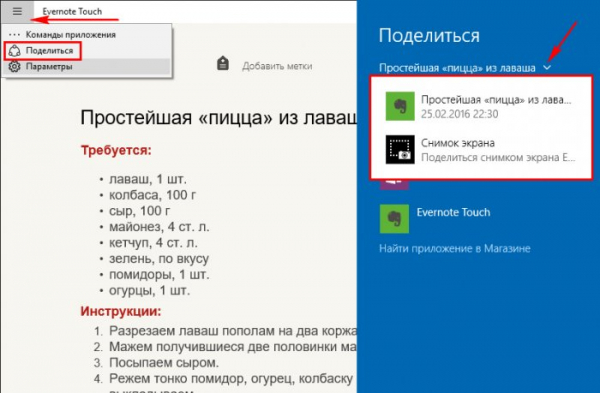
Посредством Metro-клиентов соцсетей ВКонтакте и Facebook можно делать репост записей, а с помощью Twitter – соответственно, ретвитить. Штатное приложение «Запись голоса» предусматривает расшаривание созданных им же аудиозаметок в формате файлов «.m4a». В приложении «Википедия» можно делиться ссылками на материал в веб-версии интернет-энциклопедии. По такому же принципу ссылками страниц видео на YouTube можно делиться в Metro-приложении Hyper for YouTube.
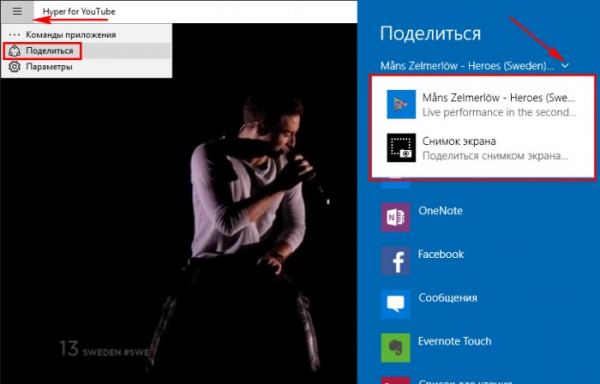
2. Расшаривание файлов в проводнике Windows
Возможность делиться файлами не только посредством Metro-приложений, но и внутри системного проводника предусмотрена только в версии Windows 10. Штатный проводник не является частью Metro-функционала, но он, как и Metro-приложения, в новой системе научился работать с боковой панелью «Поделиться», чего не умел делать в версиях Windows 8 и 8.1. Выделив любой файл, в любой папке, на любом из дисков, его можно отправить по почте, в веб-сервис заметок Evernote, расшарить ВКонтакте. Для этого необходимо переключиться на вкладку проводника «Поделиться», нажать кнопку «Общая папка» и выбрать нужное Metro-приложение.
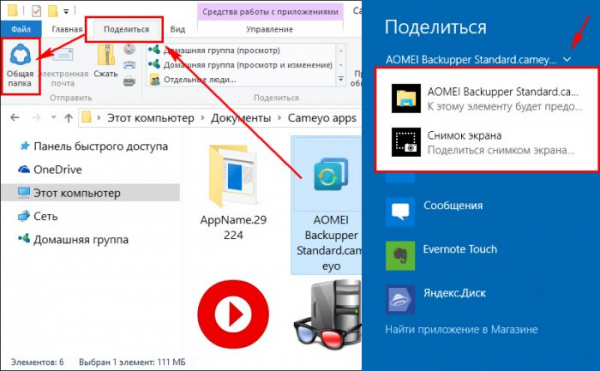
Расшаривание файлов в системном проводнике – функция, упрощающая процесс загрузки файлов в облачные хранилища. С помощью боковой панели «Поделиться» можно отправлять файлы в облачные сервисы, клиентские Metro-приложения которых установлены в системе. В магазине Windows для этих целей совершенно бесплатно можно установить приложения таких облачных хранилищ, как Яндекс.Диск, Dropbox, Box.
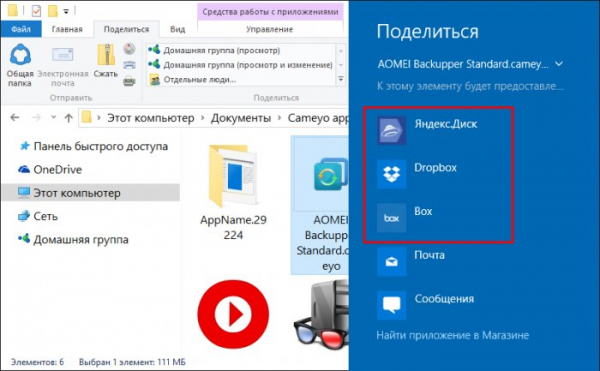
3. Расшаривание ссылок Metro-приложений в магазине Windows
Компания Microsoft позаботилась о том, чтобы пользователи делились с другими пользователями контентом из магазина Windows, и предусмотрела кнопку расшаривания ссылок на страницы установки Metro-приложений.
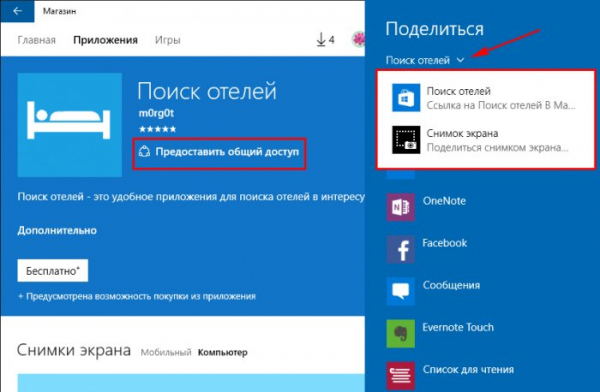
Ссылки на страницы Metro-приложений в системах Windows 8.1 и 10 открываются внутри магазина Windows, автоматически запуская его приложение.
4. Расшаривание ссылок в браузере Microsoft Edge
Расшаривание ссылок на заинтересовавшие интернет-публикации – не просто функция, встроенная в штатный браузер Microsoft Edge, это одна из его фишек. Кнопка «Поделиться» удостоена чести быть вынесенной на главную панель инструментов браузера. Работая с Microsoft Edge, больше не нужно искать социальные кнопки на сайтах. Чтобы оперативно расшарить ссылку на пост, статью или картинку в Интернете, нужно нажать приметную кнопку на панели инструментов браузера или клавиши Win+H.
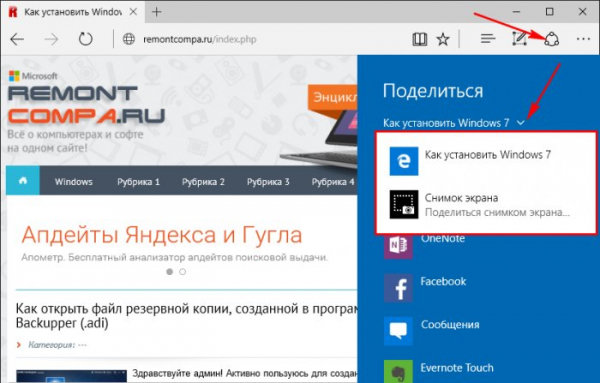
Делиться найденным в Интернете внутри браузера Microsoft Edge можно не только в формате ссылок и скриншотов, но также в формате веб-заметок – по сути, тех же скриншотов, но созданных из веб-публикаций с наложенными пометками. Наложение пометок на веб-публикации – ещё одна фишка Microsoft Edge, не менее важная по мнению компании Microsoft, чем расшаривание ссылок. Кнопка создания веб-заметок, как и кнопка «Поделиться», находится на главной панели инструментов браузера.
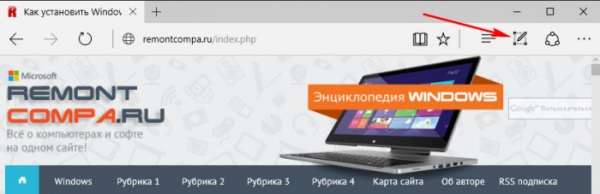
После наложения пометок маркером, добавления текстовых надписей и обрезки скриншота веб-страницы прямо в режиме её создания веб-заметку можно отправить по почте, в соцсети и прочие сервисы, нажав кнопку «Поделиться».